小百合教你怎样用word画直径5厘米的圆形正方形,在现实工作中会用到各种各样的形状,不一定都要用PS,word本身也是自带的一些形状,正常使用还是可以的,那么怎样画有数据规定的圆形呢?往下看:
1、小编用的是 office 2010 版本的,很多网友会纠结版本不一样会不会操作方法也是会不一样的,这个大可不必担心,这些大同小异都差不多的,打开word的操作界面【插入】【形状】
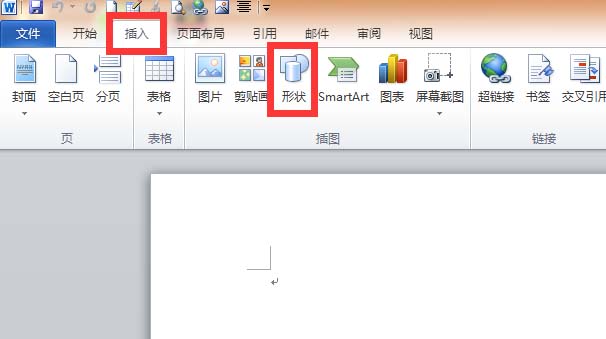
2、软件本身自带的很多形状,有时候工作需要会用到其他的形状的图形,如果说有的话直接调用就好在对图像进行相应的编辑
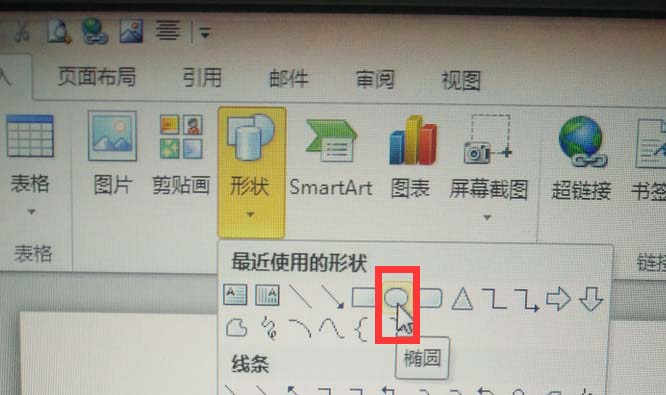
3、鼠标点击【圆形】后在操作界面上可以看到一个【十字架】,鼠标点击拖动,圆形就可以画出来,鼠标拖的多大,图形就会画的多大,同理,在画其他的图形也是一样的。
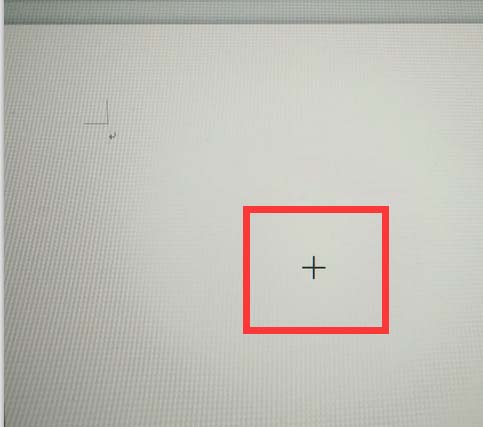
4、圆形画好后可以看到【菜单栏】的上方有【颜色】等其他对圆形做相应修改的工具栏,如果说需要对图像的颜色进行修改只要选中图像在在颜色框里选中要修改的颜色圆形也会跟着修改颜色。
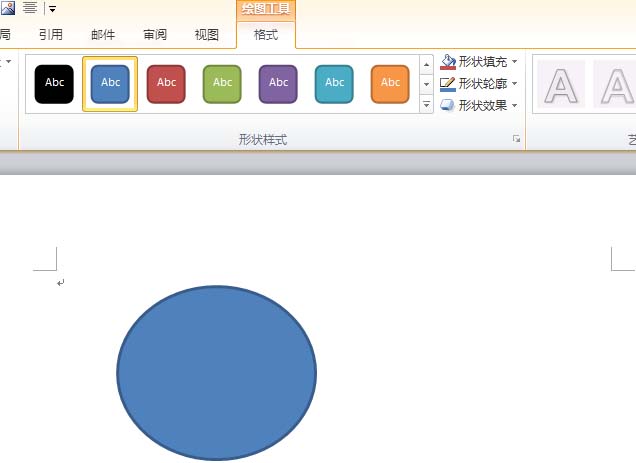
5、有时工作的需要对圆形的自己要设置规定的数值,这也很简单,画好圆后直接在操作界面的右上方可以看到红色框内有【数值参数】设置,圆形的直径需要多大参数设置多大就好。
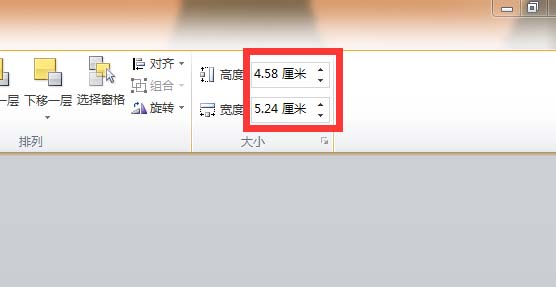
6、有些操作方法只要掌握了原理其实方法都是一样的,画长方形和正方形也是一样的道理,画好形状后在直接参数里设置好就可以,在对图像的颜色做出编辑。

